Dell XPS L412Z Owner's Manual [gr]
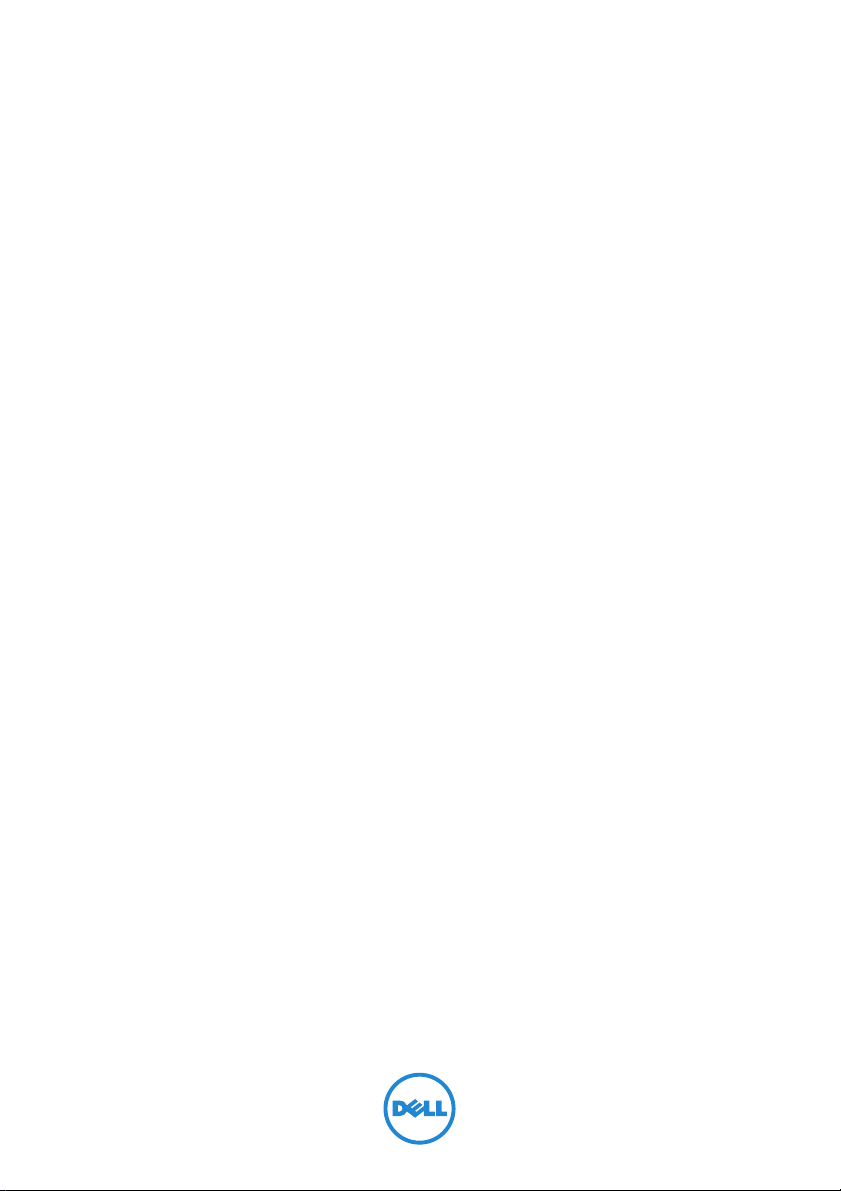
Dell™ XPS™ L412z
Εγχειρίδιο κατόχου
Μοντέλο σύμφωνα με τις κανονιστικές διατάξεις: σειρά P24G
Τύπος σύμφωνα με τις κανονιστικές διατάξεις: P24G001
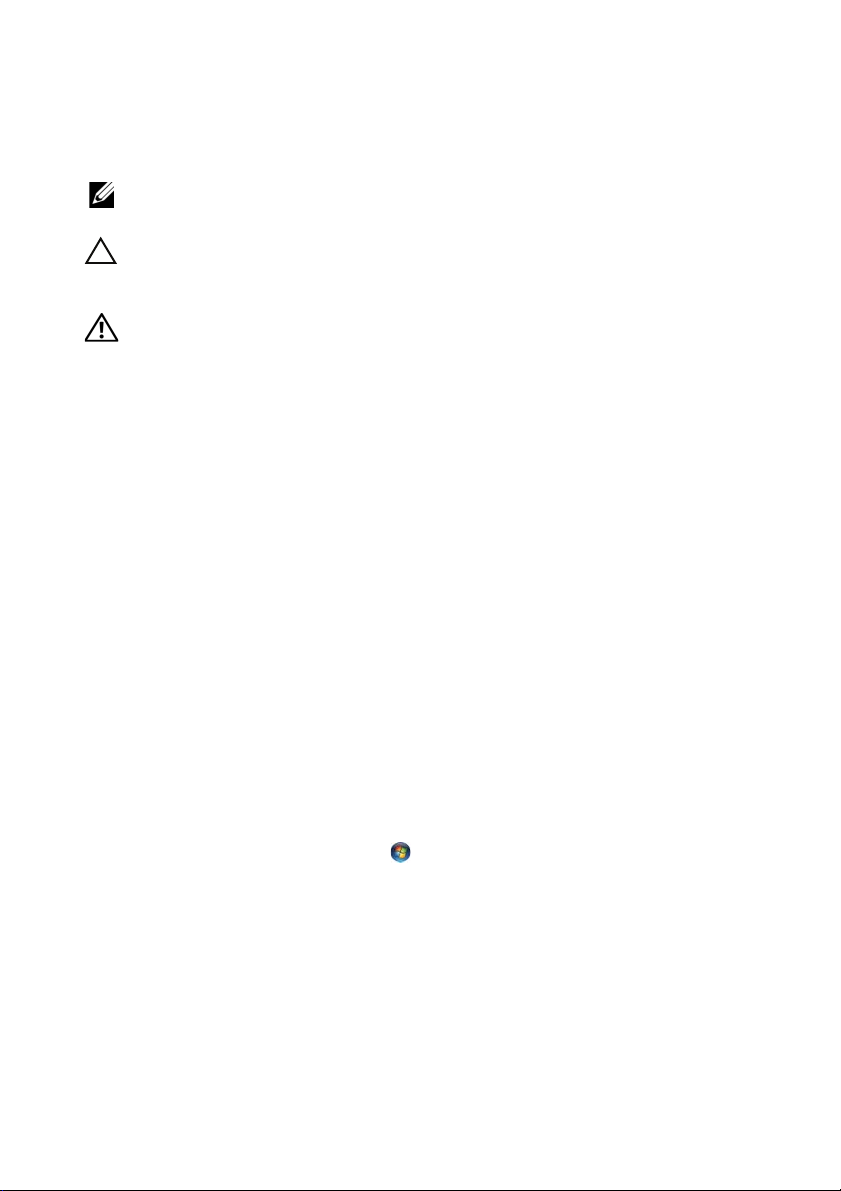
Σημείωση, προσοχή και προειδοποίηση
ΣΗΜΕΙΩΣΗ: Η ΣΗΜΕΙΩΣΗ υποδεικνύει σημαντικές πληροφορίες που
σας βοηθούν να χρησιμοποιείτε καλύτερα τον υπολογιστή σας.
ΠΡΟΣΟΧΗ: H ΠΡΟΣΟΧΗ υποδεικνύει ότι υπάρχει το ενδεχόμενο να
προκληθεί ζημιά στο υλικό ή απώλεια δεδομένων αν δεν ακολουθήσετε
τις οδηγίες.
ΠΡΟΕΙΔΟΠΟΙΗΣΗ: Η ΠΡΟΕΙΔΟΠΟΙΗΣΗ υποδεικνύει ότι υπάρχει το
ενδεχόμενο να προκληθεί υλική ζημιά, τραυματισμός ή θάνατος.
____________________
Οι πληροφορίες που περιλαμβάνει το έγγραφο μπορεί να αλλάξουν χωρίς να προηγηθεί σχετική
ειδοποίηση.
© 2011 Dell Inc. Με επιφύλαξη όλων των δικαιωμάτων.
Απαγορεύεται αυστηρά η αναπαραγωγή του υλικού με οποιονδήποτε τρόπο αν δεν υπάρχει γραπτή
άδεια της Dell Inc.
Εμπορικά σήματα που χρησιμοποιούνται στο κείμενο: η ονομασία Dell™, το λογότυπο DELL και
η ονομασία XPS
το λογότυπο στο κουμπί έναρξης των Windows
της Microsoft Corporation στις ΗΠΑ και/ή άλλες χώρες. Η ονομασία Bluetooth
που ανήκει στην Bluetooth SIG, Inc. και χρησιμοποιείται από την Dell με ειδική άδεια.
Άλλα εμπορικά σήματα και εμπορικές ονομασίες μπορεί να χρησιμοποιούνται στο παρόν έγγραφο
αναφερόμενα είτε στους κατόχους των σημάτων και των ονομασιών είτε στα προϊόντα τους. Η Dell
Inc. αποποιείται κάθε αξίωση ιδιοκτησίας επί των εμπορικών σημάτων και ονομασιών τρίτων.
Μοντέλο σύμφωνα με τις κανονιστικές διατάξεις: σειρά P24G
Τύπος σύμφωνα με τις κανονιστικές διατάξεις: P24G001
2011 - 09 Αναθ. A00
™
είναι εμπορικά σήματα της Dell Inc. Οι ονομασίες Microsoft® και Windows® και
είναι ή εμπορικά σήματα ή σήματα κατατεθέντα
®
είναι σήμα κατατεθέν
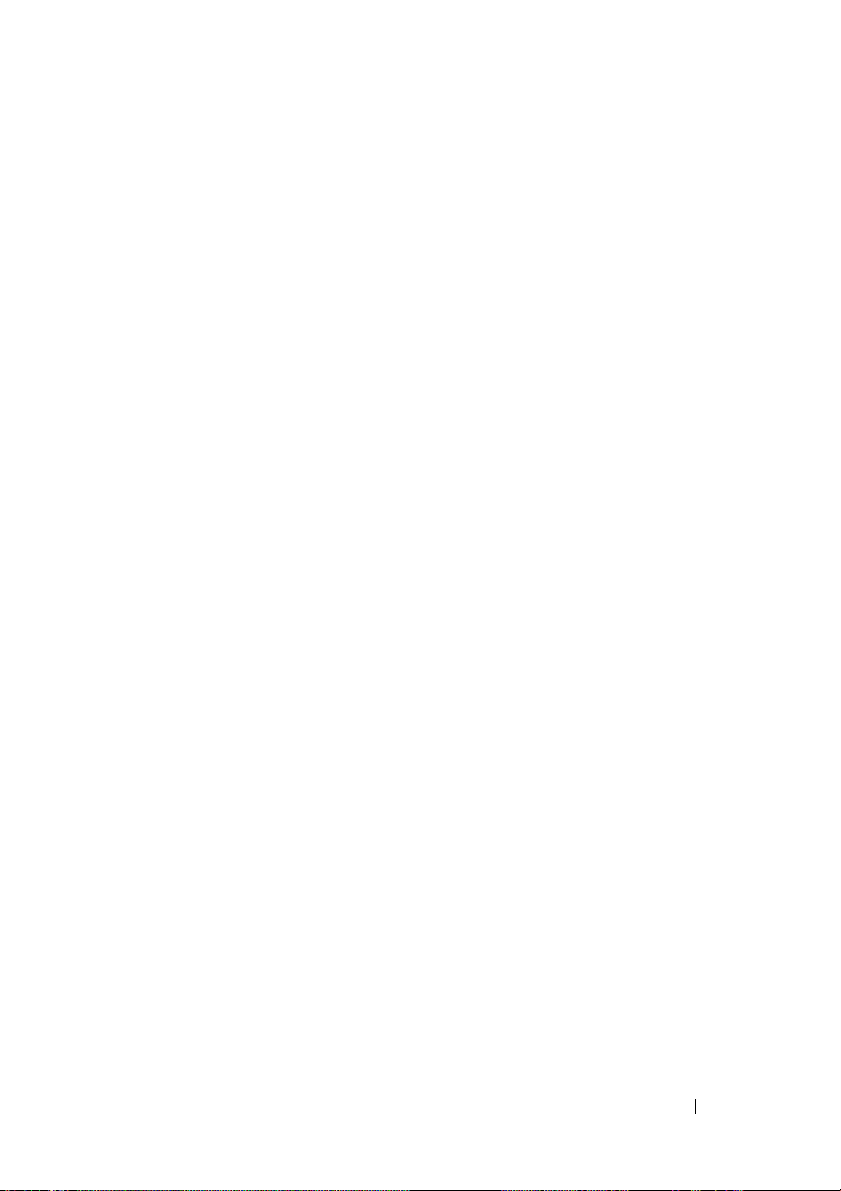
Περιεχόμενα
1 Προτού ξεκινήσετε . . . . . . . . . . . . . . . . 7
Συνιστώμενα εργαλεία . . . . . . . . . . . . . . . . 7
Απενεργοποίηση του υπολογιστή σας
Πριν από την εκτέλεση εργασιών στο
εσωτερικό του υπολογιστή σας
. . . . . . 7
. . . . . . . . . . . 8
2 Κάλυμμα βάσης. . . . . . . . . . . . . . . . . . 11
Αφαίρεση του καλύμματος της βάσης . . . . . . 11
Επανατοποθέτηση του καλύμματος
της βάσης
. . . . . . . . . . . . . . . . . . . . . . . 12
3 Μπαταρία . . . . . . . . . . . . . . . . . . . . . . . 13
Αφαίρεση της μπαταρίας . . . . . . . . . . . . . . 13
Επανατοποθέτηση της μπαταρίας
. . . . . . . . 14
4 Μονάδες μνήμης . . . . . . . . . . . . . . . . . 15
Αφαίρεση των μονάδων μνήμης . . . . . . . . . 16
Επανατοποθέτηση των μονάδων μνήμης
. . . . 17
5 Μίνι κάρτα ασύρματης
επικοινωνίας . . . . . . . . . . . . . . . . . . . . . 21
Αφαίρεση της μίνι κάρτας . . . . . . . . . . . . . 22
Περιεχόμενα 3

Επανατοποθέτηση της μίνι κάρτας . . . . . . . . 23
6 Σκληρός δίσκος . . . . . . . . . . . . . . . . . . 25
Αφαίρεση του σκληρού δίσκου . . . . . . . . . . 26
Επανατοποθέτηση του σκληρού δίσκου
. . . . . 29
7 Μπαταρία σε σχήμα νομίσματος . . . 31
Αφαίρεση της μπαταρίας σε
σχήμα νομίσματος
Επανατοποθέτηση της μπαταρίας σε
σχήμα νομίσματος
. . . . . . . . . . . . . . . . . . 31
. . . . . . . . . . . . . . . . . . 32
8 Μονάδα οπτικού δίσκου. . . . . . . . . . . 33
Αφαίρεση της μονάδας οπτικού δίσκου . . . . . 33
Επανατοποθέτηση της μονάδας
οπτικού δίσκου
. . . . . . . . . . . . . . . . . . . . 35
9 Πλακέτα αισθητήρα Hall. . . . . . . . . . . 37
Αφαίρεση της πλακέτας του
αισθητήρα Hall
. . . . . . . . . . . . . . . . . . . . 37
Επανατοποθέτηση της πλακέτας
του αισθητήρα Hall
10 Πλακέτα μετατροπέα οθόνης. . . . . . . 41
Αφαίρεση της πλακέτας του μετατροπέα
της οθόνης
4 Περιεχόμενα
. . . . . . . . . . . . . . . . . . 39
. . . . . . . . . . . . . . . . . . . . . . . 41
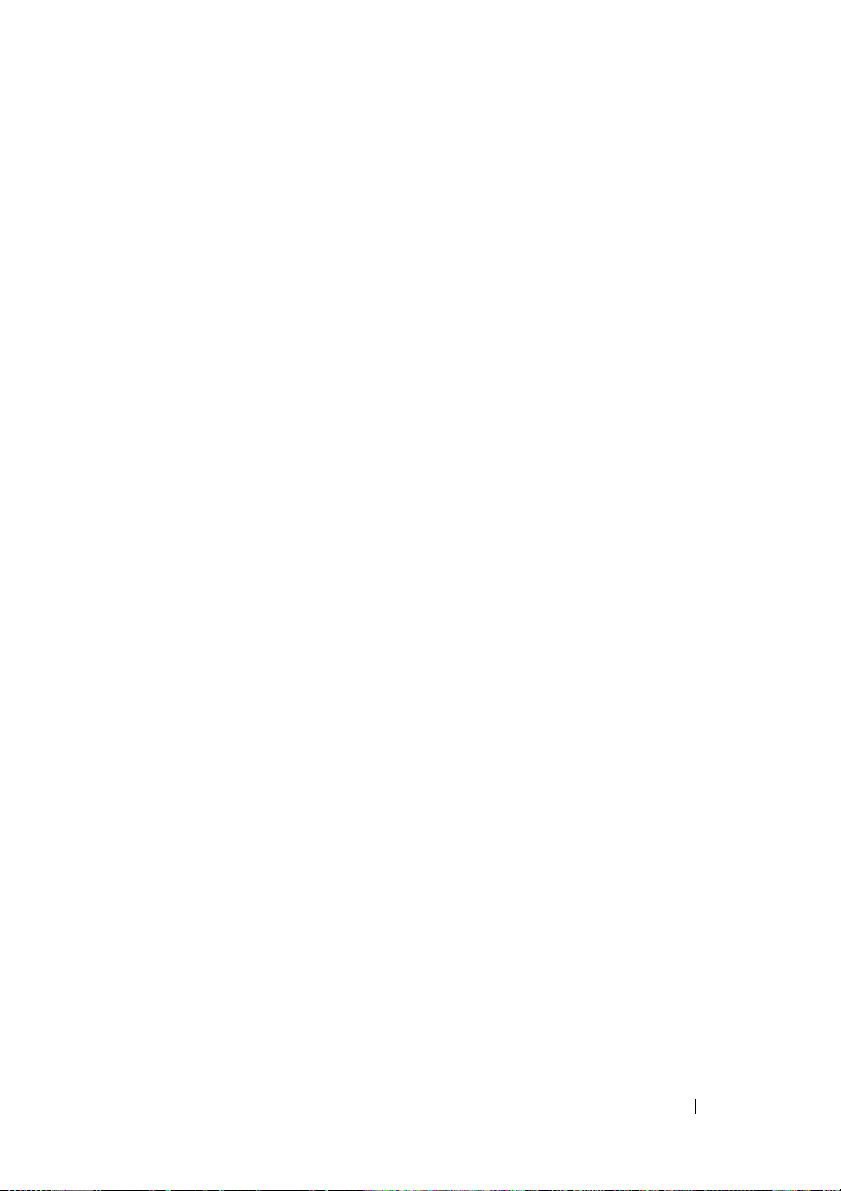
Επανατοποθέτηση της πλακέτας του
μετατροπέα της οθόνης
. . . . . . . . . . . . . . . 42
11 Ψύκτρα και ανεμιστήρας . . . . . . . . . . 45
Αφαίρεση της ψύκτρας και
του ανεμιστήρα
. . . . . . . . . . . . . . . . . . . . 45
Επανατοποθέτηση της ψύκτρας και
του ανεμιστήρα
. . . . . . . . . . . . . . . . . . . . 46
12 Πλακέτα συστήματος . . . . . . . . . . . . . 49
Αφαίρεση της πλακέτας συστήματος . . . . . . 49
Επανατοποθέτηση της πλακέτας
συστήματος
. . . . . . . . . . . . . . . . . . . . . . 53
Καταχώριση της ετικέτας εξυπηρέτησης
στο BIOS
. . . . . . . . . . . . . . . . . . . . . . . . 55
13 Πλακέτα κουμπιού τροφοδοσίας . . . 57
Αφαίρεση της πλακέτας του κουμπιού
τροφοδοσίας
. . . . . . . . . . . . . . . . . . . . . 57
Επανατοποθέτηση της πλακέτας
του κουμπιού τροφοδοσίας
. . . . . . . . . . . . 58
14 Πληκτρολόγιο . . . . . . . . . . . . . . . . . . . 59
Αφαίρεση του υποστηρίγματος
του πληκτρολογίου
Επανατοποθέτηση του υποστηρίγματος
του πληκτρολογίου
. . . . . . . . . . . . . . . . . 59
. . . . . . . . . . . . . . . . . 63
Περιεχόμενα 5
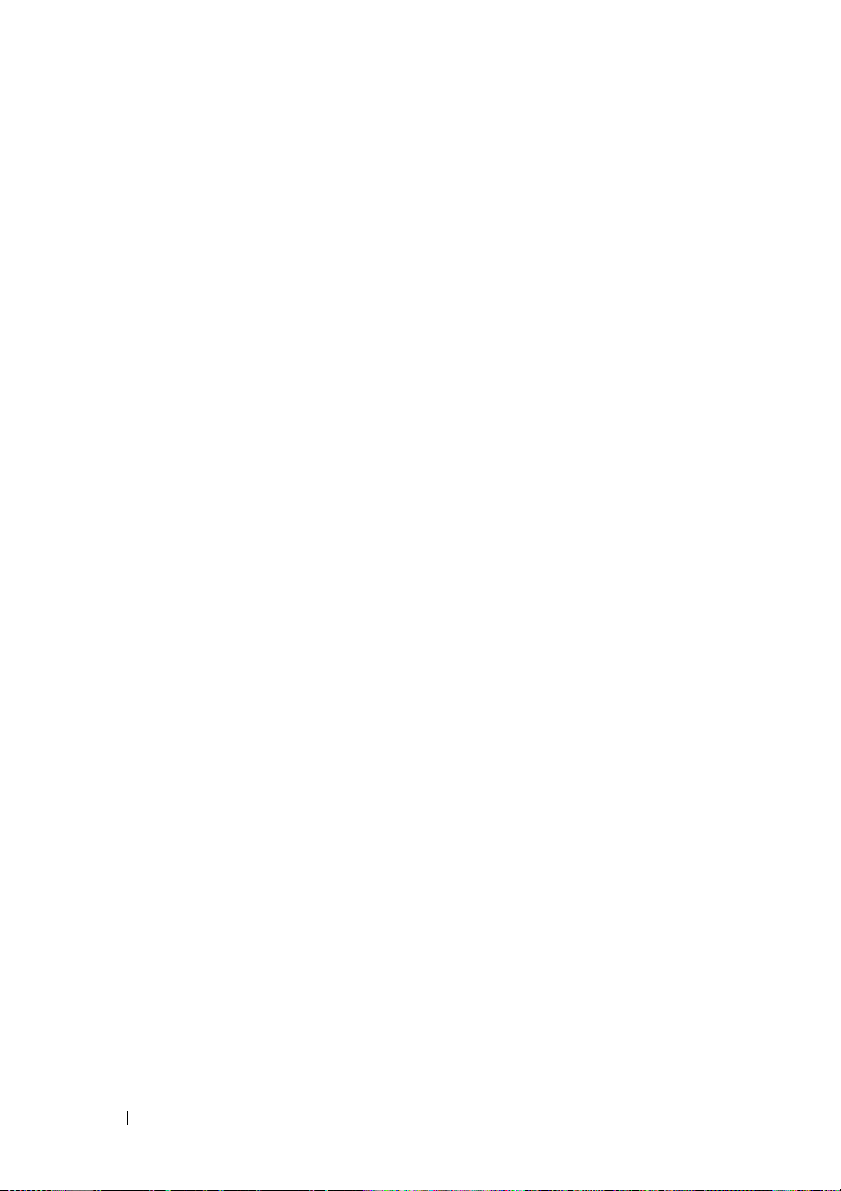
Αφαίρεση του πληκτρολογίου . . . . . . . . . . . 64
Επανατοποθέτηση του πληκτρολογίου
. . . . . 65
15 Ηχεία . . . . . . . . . . . . . . . . . . . . . . . . . . . 67
Αφαίρεση των ηχείων . . . . . . . . . . . . . . . . 67
Επανατοποθέτηση των ηχείων
. . . . . . . . . . 70
16 Οθόνη . . . . . . . . . . . . . . . . . . . . . . . . . . 71
Καλύμματα μεντεσέδων οθόνης. . . . . . . . . . 71
Αφαίρεση των καλυμμάτων των
μεντεσέδων της οθόνης . . . . . . . . . . . . . 71
Επανατοποθέτηση των καλυμμάτων
των μεντεσέδων της οθόνης. . . . . . . . . . . 73
Διάταξη οθόνης . . . . . . . . . . . . . . . . . . . . 73
Αφαίρεση της διάταξης της οθόνης. . . . . . . 73
Επανατοποθέτηση της διάταξης οθόνης . . . . 75
17 Διάταξη στηρίγματος παλάμης . . . . . 77
Αφαίρεση της διάταξης του
στηρίγματος παλάμης
Επανατοποθέτηση της διάταξης του
στηρίγματος παλάμης
18 Αναβάθμιση του BIOS . . . . . . . . . . . . 79
6 Περιεχόμενα
. . . . . . . . . . . . . . . . 77
. . . . . . . . . . . . . . . . 78
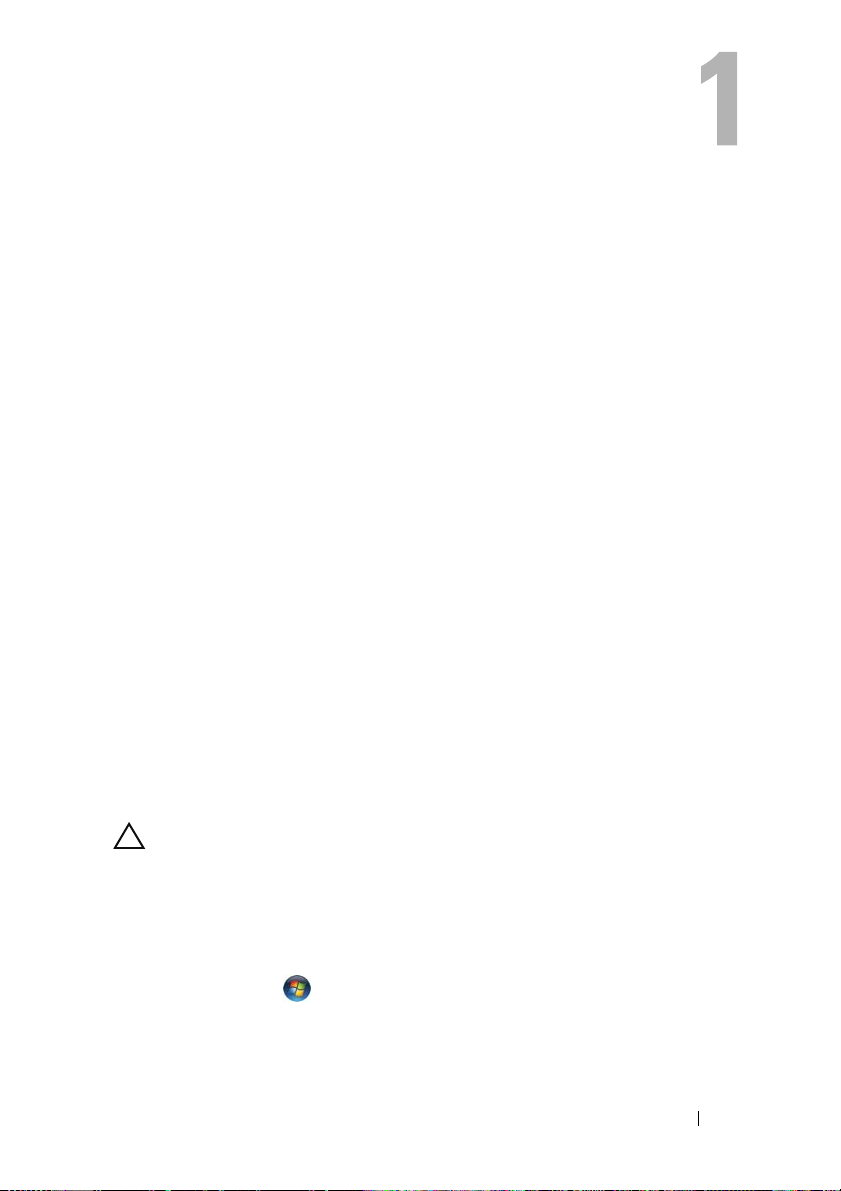
Προτού ξεκινήσετε
Το εγχειρίδιο παρουσιάζει τις διαδικασίες για την αφαίρεση και την εγκατάσταση
των εξαρτημάτων στον υπολογιστή σας. Αν δεν αναφέρεται κάτι διαφορετικό,
για κάθε διαδικασία θεωρείται δεδομένο ότι πληρούνται οι εξής προϋποθέσεις:
•
Εκτελέσατε τα βήματα που περιγράφουν οι ενότητες «Απενεργοποίηση του
υπολογιστή σας» στη σελίδα 7 και «Πριν από την εκτέλεση εργασιών στο
εσωτερικό του υπολογιστή σας» στη σελίδα 8.
•
Διαβάσατε τις πληροφορίες που παραλάβατε μαζί με τον υπολογιστή σας και
αφορούν θέματα ασφάλειας
•
Μπορείτε να επανατοποθετήσετε ένα εξάρτημα ή —αν το αγοράσατε χωριστά—
να το εγκαταστήσετε εκτελώντας τη διαδικασία αφαίρεσης με αντίστροφη σειρά.
Συνιστώμενα εργαλεία
Για τις διαδικασίες που αναφέρει το έγγραφο μπορεί να απαιτούνται τα εξής
εργαλεία:
•
Μικρό κατσαβίδι με πλακέ μύτη
•
Σταυροκατσάβιδο
•
Εκτελέσιμο πρόγραμμα ενημέρωσης του BIOS που διατίθεται στον ιστότοπο
support.dell.com
.
Απενεργοποίηση του υπολογιστή σας
ΠΡΟΣΟΧΗ: Για να μη χαθούν δεδομένα, αποθηκεύστε και κλείστε
όλα τα ανοιχτά αρχεία και τερματίστε όλα τα ανοιχτά προγράμματα
προτού σβήσετε τον υπολογιστή σας.
1
Αποθηκεύστε και κλείστε όλα τα ανοιχτά αρχεία και τερματίστε όλα τα
ανοιχτά προγράμματα.
2
Για τερματισμό του λειτουργικού συστήματος, κάντε κλικ στην επιλογή
Start
(Έναρξη) και, στη συνέχεια, κλικ στην επιλογή
(Τερματισμός λειτουργίας).
Προτού ξεκινήσετε 7
Shut Down
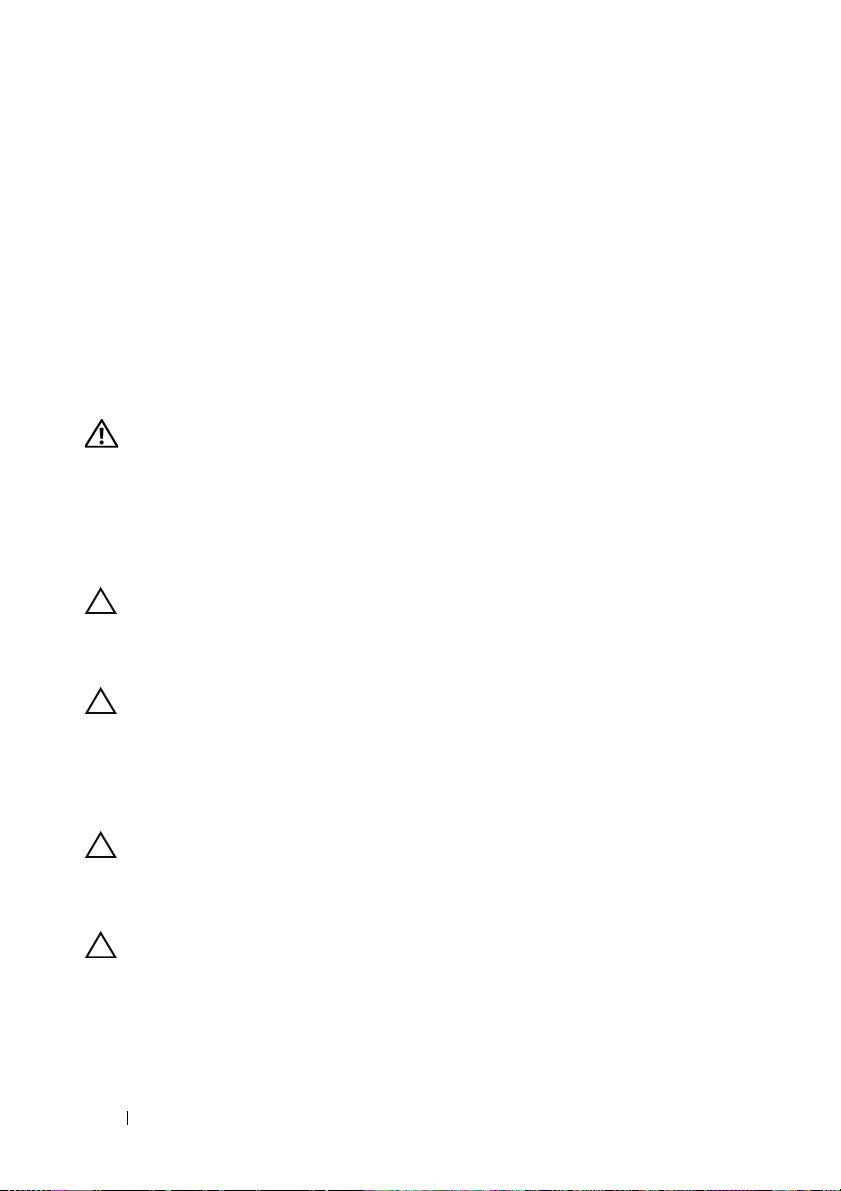
3
Βεβαιωθείτε ότι ο υπολογιστής έχει σβήσει. Αν ο υπολογιστής σας και
οι συνδεδεμένες συσκευές δεν έσβησαν αυτόματα όταν τερματίσατε το
λειτουργικό σύστημα, πιέστε το κουμπί τροφοδοσίας και κρατήστε το
πατημένο ωσότου σβήσει ο υπολογιστής.
Πριν από την εκτέλεση εργασιών στο εσωτερικό του υπολογιστή σας
Για να προστατευτεί ο υπολογιστής σας από πιθανή ζημιά και να διασφαλιστεί
η ατομική σας προστασία, ακολουθήστε τις παρακάτω κατευθυντήριες οδηγίες
για θέματα ασφάλειας.
ΠΡΟΕΙΔΟΠΟΙΗΣΗ: Διαβάστε τις οδηγίες που παραλάβατε μαζί
με τον υπολογιστή σας και αφορούν θέματα ασφάλειας, προτού
εκτελέσετε οποιαδήποτε εργασία στο εσωτερικό του. Για πρόσθετες
πληροφορίες σχετικά με τις άριστες πρακτικές σε θέματα ασφάλειας,
ανατρέξτε στην αρχική σελίδα του ιστοτόπου για τη συμμόρφωση
προς τις κανονιστικές διατάξεις στη διεύθυνση
www.dell.com/regulatory_compliance.
ΠΡΟΣΟΧΗ: Προς αποφυγή ηλεκτροστατικής εκφόρτισης, γειωθείτε
χρησιμοποιώντας μεταλλικό περικάρπιο γείωσης ή αγγίζοντας κατά
διαστήματα κάποια άβαφη μεταλλική επιφάνεια (π.χ. έναν σύνδεσμο
πάνω στον υπολογιστή σας).
ΠΡΟΣΟΧΗ: Φροντίστε να μεταχειρίζεστε τα εξαρτήματα και τις
κάρτες με προσοχή. Μην αγγίζετε τα εξαρτήματα ή τις επαφές στις
κάρτες. Φροντίστε να κρατάτε τις κάρτες από τα άκρα τους ή από
το μεταλλικό υποστήριγμα για την τοποθέτησή τους. Φροντίστε να
πιάνετε τα εξαρτήματα, όπως τον επεξεργαστή, από τις άκρες τους
και όχι από τις ακίδες τους.
ΠΡΟΣΟΧΗ: Μόνο εξουσιοδοτημένος τεχνικός συντήρησης επιτρέπεται
να εκτελεί εργασίες επισκευής στον υπολογιστή σας. Η εγγύησή σας
δεν καλύπτει ζημιές λόγω εργασιών συντήρησης που δεν είναι
εξουσιοδοτημένες από τη Dell.
ΠΡΟΣΟΧΗ: Όταν αποσυνδέετε ένα καλώδιο, τραβήξτε τον σύνδεσμο
ή τη γλωττίδα του και όχι αυτό καθαυτό το καλώδιο. Ορισμένα καλώδια
έχουν συνδέσμους με γλωττίδες ασφαλείας. Αν αποσυνδέετε καλώδιο
αυτού του τύπου, πιέστε πρώτα τις γλωττίδες αυτές. Όπως τραβάτε
τους συνδέσμους, φροντίστε να μένουν απόλυτα ευθυγραμμισμένοι
8 Προτού ξεκινήσετε
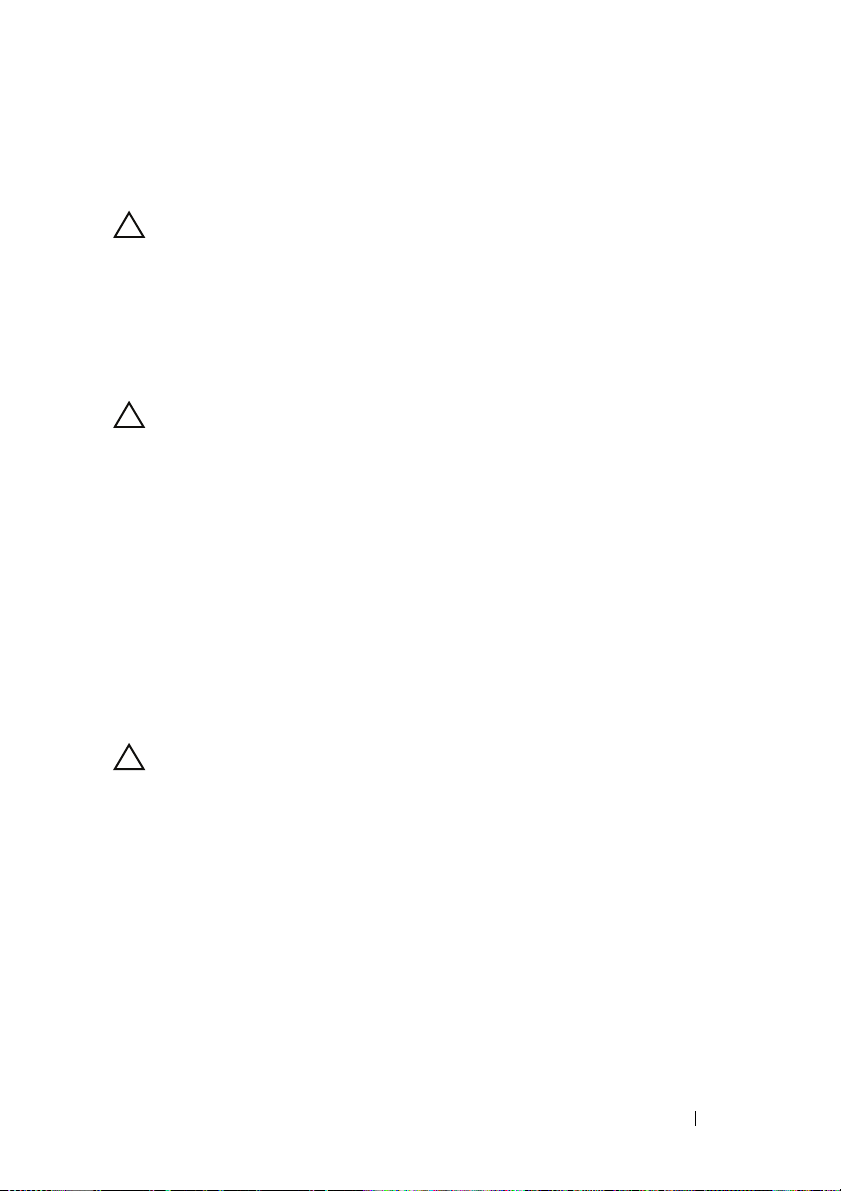
για να μη λυγίσει κάποια ακίδα τους. Επίσης, προτού συνδέσετε
ένα καλώδιο, βεβαιωθείτε ότι και οι δύο σύνδεσμοί του είναι σωστά
προσανατολισμένοι και ευθυγραμμισμένοι.
ΠΡΟΣΟΧΗ: Για να μην πάθει ζημιά ο υπολογιστής, εκτελέστε τα
βήματα που ακολουθούν προτού ξεκινήσετε οποιαδήποτε εργασία
στο εσωτερικό του.
1
Βεβαιωθείτε ότι η επιφάνεια εργασίας είναι επίπεδη και καθαρή για να μη
γρατζουνιστεί το κάλυμμα του υπολογιστή.
2
Σβήστε τον υπολογιστή σας (βλέπε «Απενεργοποίηση του υπολογιστή σας»
στη σελίδα 7) και όλες τις προσαρτημένες συσκευές.
ΠΡΟΣΟΧΗ: Για να αποσυνδέσετε ένα καλώδιο δικτύου, βγάλτε
πρώτα το βύσμα του από τον υπολογιστή σας και, στη συνέχεια,
βγάλτε το άλλο βύσμα του από τη συσκευή δικτύου.
3
Αποσυνδέστε όλα τα καλώδια τηλεφώνου ή δικτύου από τον υπολογιστή.
4
Πιέστε και βγάλτε από τη μονάδα ανάγνωσης καρτών μέσων όλες τις
εγκατεστημένες κάρτες.
5
Αποσυνδέστε τον υπολογιστή σας και όλες τις συνδεδεμένες συσκευές από
τις ηλεκτρικές τους πρίζες.
6
Αποσυνδέστε όλες τις προσαρτημένες συσκευές από τον υπολογιστή σας.
7
Αφαιρέστε την μπαταρία (βλέπε «Αφαίρεση της μπαταρίας» στη σελίδα 13).
8
Γυρίστε τον υπολογιστή στην κανονική του θέση, ανοίξτε την οθόνη και
πιέστε το κουμπί τροφοδοσίας για να γειωθεί η πλακέτα συστήματος.
ΠΡΟΣΟΧΗ: Προτού αγγίξετε οτιδήποτε στο εσωτερικό του υπολογιστή,
γειωθείτε αγγίζοντας μια άβαφη μεταλλική επιφάνεια, όπως το μέταλλο
στην πίσω πλευρά του υπολογιστή. Την ώρα που εργάζεστε,
φροντίστε να αγγίζετε κατά διαστήματα μια άβαφη μεταλλική
επιφάνεια ώστε να φεύγει ο στατικός ηλεκτρισμός που μπορεί
να προκαλέσει βλάβη στα εσωτερικά εξαρτήματα.
Προτού ξεκινήσετε 9
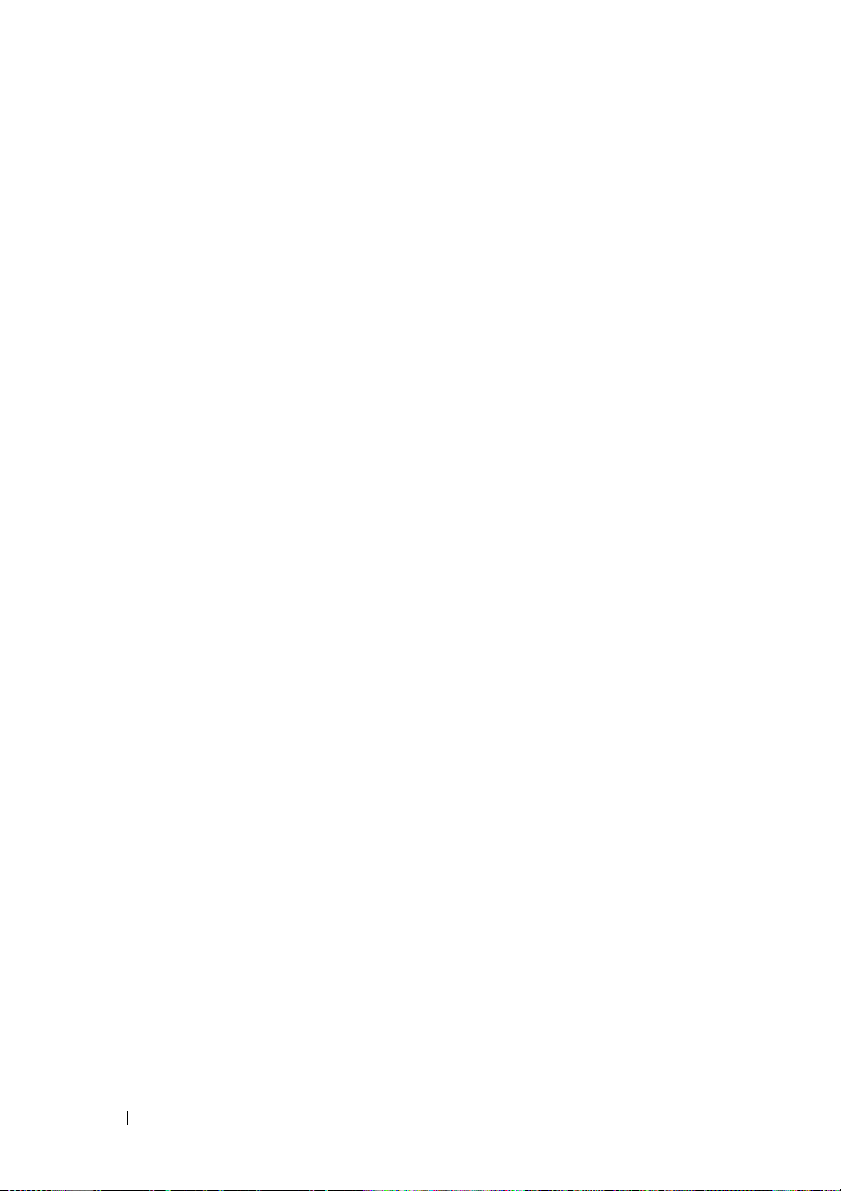
10 Προτού ξεκινήσετε
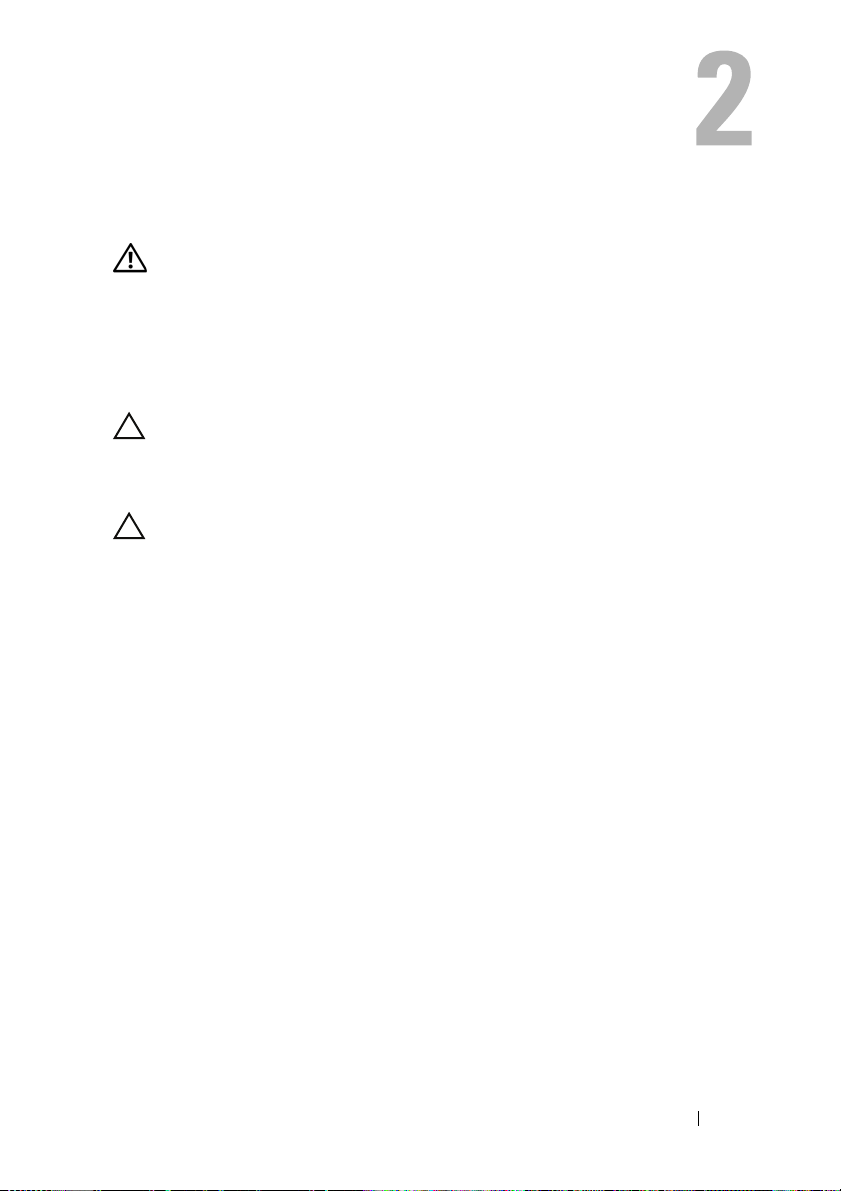
Κάλυμμα βάσης
ΠΡΟΕΙΔΟΠΟΙΗΣΗ: Διαβάστε τις οδηγίες που παραλάβατε μαζί
με τον υπολογιστή σας και αφορούν θέματα ασφάλειας, προτού
εκτελέσετε οποιαδήποτε εργασία στο εσωτερικό του. Για πρόσθετες
πληροφορίες σχετικά με τις άριστες πρακτικές σε θέματα ασφάλειας,
ανατρέξτε στην αρχική σελίδα του ιστοτόπου για τη συμμόρφωση
προς τις κανονιστικές διατάξεις στη διεύθυνση
www.dell.com/regulatory_compliance.
ΠΡΟΣΟΧΗ: Μόνο εξουσιοδοτημένος τεχνικός συντήρησης επιτρέπεται
να εκτελεί εργασίες επισκευής στον υπολογιστή σας. Η εγγύησή σας
δεν καλύπτει ζημιές λόγω εργασιών συντήρησης που δεν είναι
εξουσιοδοτημένες από τη Dell.
ΠΡΟΣΟΧΗ: Προς αποφυγή ηλεκτροστατικής εκφόρτισης, γειωθείτε
χρησιμοποιώντας μεταλλικό περικάρπιο γείωσης ή αγγίζοντας κατά
διαστήματα κάποια άβαφη μεταλλική επιφάνεια (π.χ. έναν σύνδεσμο
πάνω στον υπολογιστή σας).
Αφαίρεση του καλύμματος της βάσης
1 Ακολουθήστε τις οδηγίες που αναφέρει η ενότητα «Προτού ξεκινήσετε»
στη σελίδα 7.
2 Αφαιρέστε τις οκτώ βίδες που συγκρατούν το κάλυμμα της βάσης πάνω
στη διάταξη του στηρίγματος παλάμης.
3
Ξεκινώντας από το πίσω άκρο, αποδεσμεύστε με τα δάχτυλά σας τις γλωττίδες
στο κάλυμμα της βάσης από τις θυρίδες στη διάταξη του στηρίγματος παλάμης.
Κάλυμμα βάσης 11

1
1 κάλυμμα βάσης 2 βίδες (8)
4
Σηκώστε το κάλυμμα της βάσης και αφαιρέστε το από τη διάταξη του
στηρίγματος παλάμης.
2
Επανατοποθέτηση του καλύμματος της βάσης
1 Ακολουθήστε τις οδηγίες που αναφέρει η ενότητα «Προτού ξεκινήσετε»
στη σελίδα 7.
2
Ευθυγραμμίστε τις γλωττίδες στο κάλυμμα της βάσης με τις θυρίδες στη
διάταξη του στηρίγματος παλάμης και κουμπώστε το κάλυμμα της βάσης
στη σωστή θέση.
3
Επανατοποθετήστε τις οκτώ βίδες που συγκρατούν το κάλυμμα της βάσης
πάνω στη διάταξη του στηρίγματος παλάμης.
12 Κάλυμμα βάσης
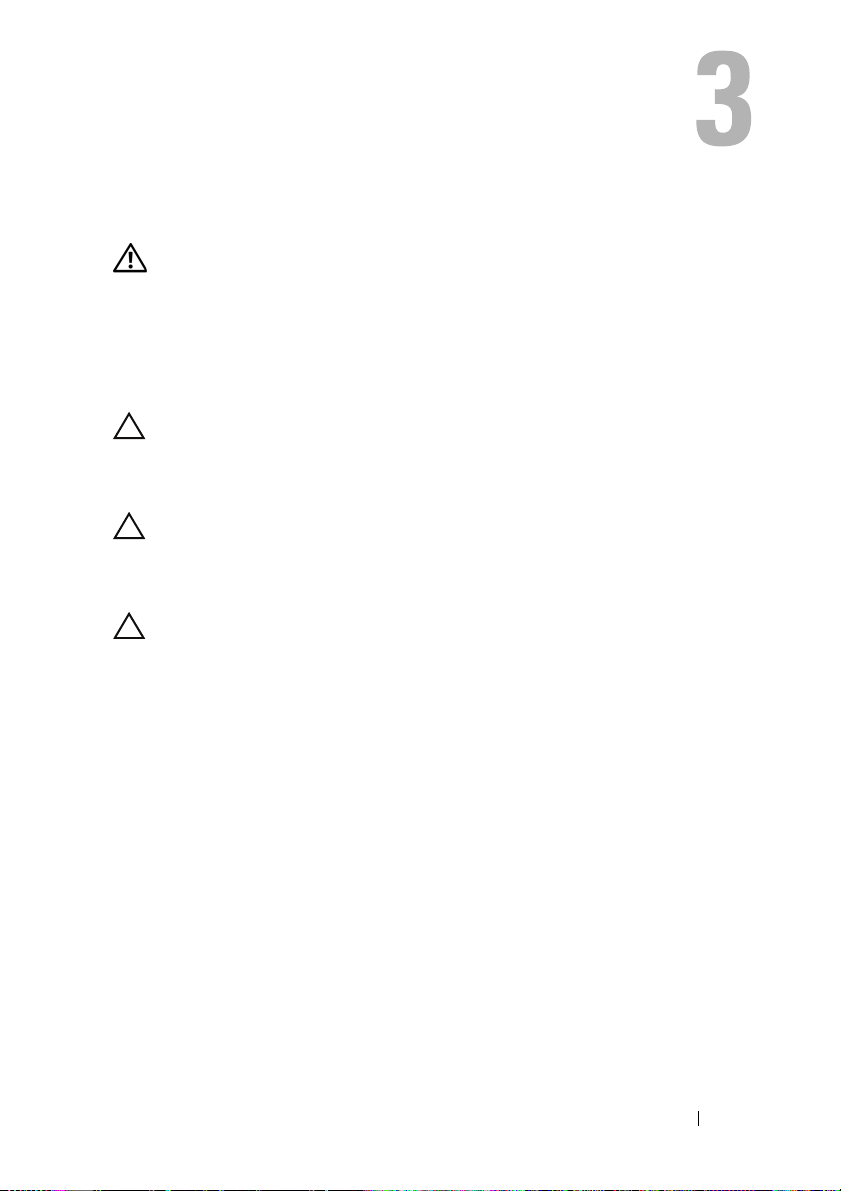
Μπαταρία
ΠΡΟΕΙΔΟΠΟΙΗΣΗ: Διαβάστε τις οδηγίες που παραλάβατε μαζί
με τον υπολογιστή σας και αφορούν θέματα ασφάλειας, προτού
εκτελέσετε οποιαδήποτε εργασία στο εσωτερικό του. Για πρόσθετες
πληροφορίες σχετικά με τις άριστες πρακτικές σε θέματα ασφάλειας,
ανατρέξτε στην αρχική σελίδα του ιστοτόπου για τη συμμόρφωση
προς τις κανονιστικές διατάξεις στη διεύθυνση
www.dell.com/regulatory_compliance.
ΠΡΟΣΟΧΗ: Μόνο εξουσιοδοτημένος τεχνικός συντήρησης επιτρέπεται
να εκτελεί εργασίες επισκευής στον υπολογιστή σας. Η εγγύησή σας
δεν καλύπτει ζημιές λόγω εργασιών συντήρησης που δεν είναι
εξουσιοδοτημένες από τη Dell.
ΠΡΟΣΟΧΗ: Προς αποφυγή ηλεκτροστατικής εκφόρτισης, γειωθείτε
χρησιμοποιώντας μεταλλικό περικάρπιο γείωσης ή αγγίζοντας κατά
διαστήματα κάποια άβαφη μεταλλική επιφάνεια (π.χ. έναν σύνδεσμο
πάνω στον υπολογιστή σας).
ΠΡΟΣΟΧΗ: Για να μην πάθει ζημιά ο υπολογιστής, πρέπει να
χρησιμοποιείτε μόνο την μπαταρία που είναι σχεδιασμένη για τον
συγκεκριμένο υπολογιστή Dell. Μη χρησιμοποιείτε μπαταρίες που
είναι σχεδιασμένες για άλλους υπολογιστές Dell.
Αφαίρεση της μπαταρίας
1 Ακολουθήστε τις οδηγίες που αναφέρει η ενότητα «Προτού ξεκινήσετε»
στη σελίδα 7.
2
Αφαιρέστε το κάλυμμα της βάσης (βλέπε «Αφαίρεση του καλύμματος της
βάσης» στη σελίδα 11).
3
Αποσυνδέστε το καλώδιο της μπαταρίας από τον σύνδεσμό του στην
πλακέτα συστήματος.
4
Αφαιρέστε τις πέντε βίδες που συγκρατούν την μπαταρία πάνω στη διάταξη
του στηρίγματος παλάμης.
5
Σηκώστε την μπαταρία και αφαιρέστε την από τη διάταξη του
στηρίγματος παλάμης.
Μπαταρία 13
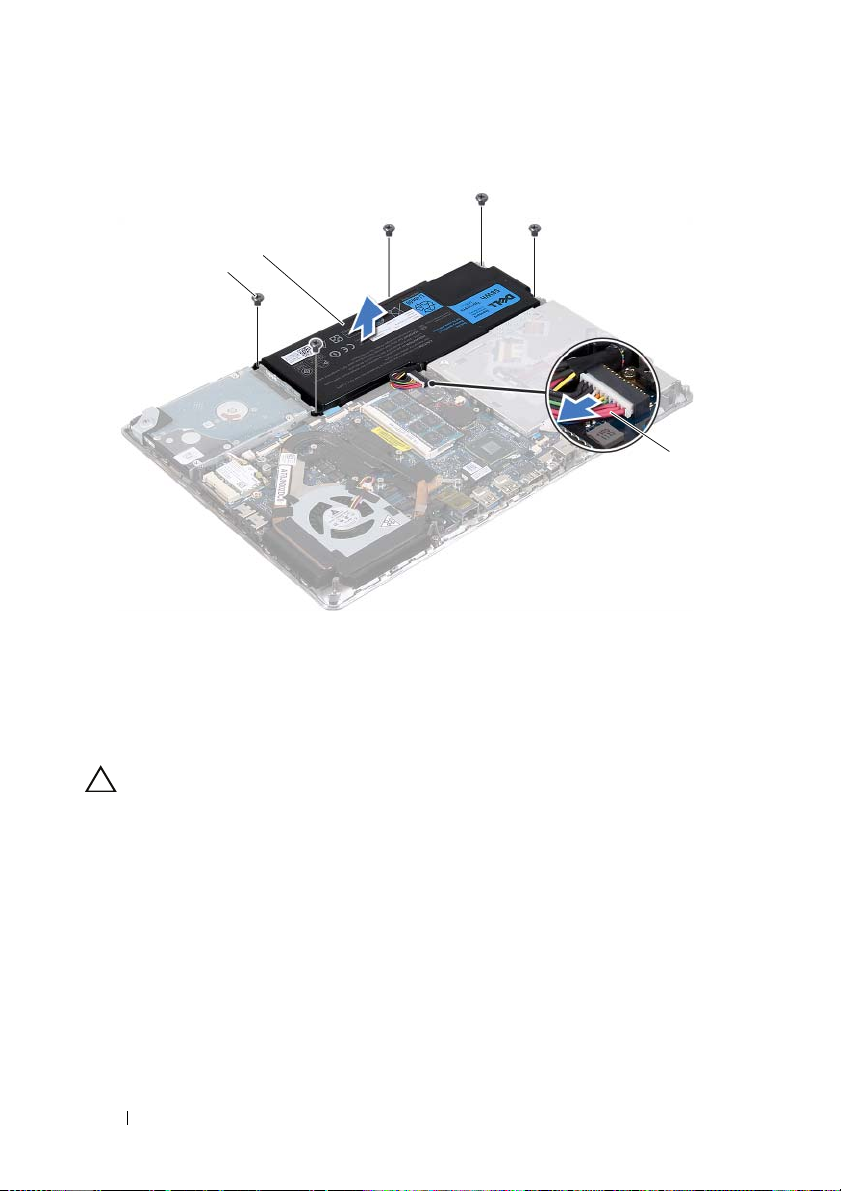
2
1
1 βίδες (5) 2 μπαταρία
3 καλώδιο μπαταρίας
Επανατοποθέτηση της μπαταρίας
ΠΡΟΣΟΧΗ: Για να μην πάθει ζημιά ο υπολογιστής, πρέπει να
χρησιμοποιείτε μόνο την μπαταρία που είναι σχεδιασμένη για
τον συγκεκριμένο υπολογιστή Dell.
1 Ακολουθήστε τις οδηγίες που αναφέρει η ενότητα «Προτού ξεκινήσετε»
στη σελίδα 7.
2
Τοποθετήστε την μπαταρία πάνω στη διάταξη του στηρίγματος παλάμης.
3
Επανατοποθετήστε τις πέντε βίδες που συγκρατούν την μπαταρία πάνω στη
διάταξη του στηρίγματος παλάμης.
4
Συνδέστε το καλώδιο της μπαταρίας στον σύνδεσμό του στην πλακέτα
συστήματος.
5
Επανατοποθετήστε το κάλυμμα της βάσης (βλέπε «Επανατοποθέτηση του
καλύμματος της βάσης» στη σελίδα 12).
3
14 Μπαταρία
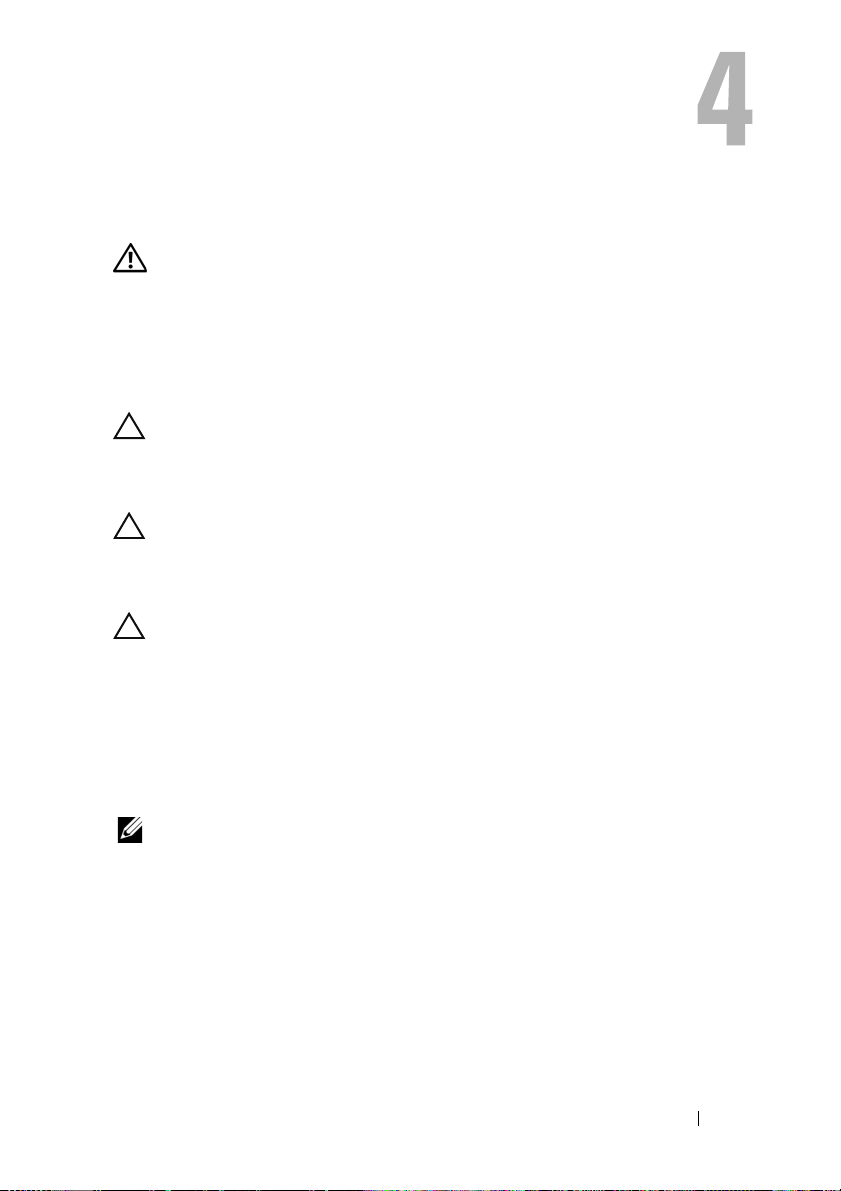
Μονάδες μνήμης
ΠΡΟΕΙΔΟΠΟΙΗΣΗ: Διαβάστε τις οδηγίες που παραλάβατε μαζί
με τον υπολογιστή σας και αφορούν θέματα ασφάλειας, προτού
εκτελέσετε οποιαδήποτε εργασία στο εσωτερικό του. Για πρόσθετες
πληροφορίες σχετικά με τις άριστες πρακτικές σε θέματα ασφάλειας,
ανατρέξτε στην αρχική σελίδα του ιστοτόπου για τη συμμόρφωση
προς τις κανονιστικές διατάξεις στη διεύθυνση
www.dell.com/regulatory_compliance.
ΠΡΟΣΟΧΗ: Μόνο εξουσιοδοτημένος τεχνικός συντήρησης επιτρέπεται
να εκτελεί εργασίες επισκευής στον υπολογιστή σας. Η εγγύησή σας
δεν καλύπτει ζημιές λόγω εργασιών συντήρησης που δεν είναι
εξουσιοδοτημένες από τη Dell.
ΠΡΟΣΟΧΗ: Προς αποφυγή ηλεκτροστατικής εκφόρτισης, γειωθείτε
χρησιμοποιώντας μεταλλικό περικάρπιο γείωσης ή αγγίζοντας κατά
διαστήματα κάποια άβαφη μεταλλική επιφάνεια (π.χ. έναν σύνδεσμο
πάνω στον υπολογιστή σας).
ΠΡΟΣΟΧΗ: Για να μην πάθει ζημιά η πλακέτα συστήματος, αφαιρέστε
την κύρια μπαταρία (βλέπε «Αφαίρεση της μπαταρίας» στη σελίδα 13)
προτού εκτελέσετε οποιαδήποτε εργασία στο εσωτερικό του
υπολογιστή.
Μπορείτε να αυξήσετε τη μνήμη του υπολογιστή σας εγκαθιστώντας μονάδες
μνήμης στην πλακέτα συστήματος. Για πληροφορίες σχετικά με τον τύπο
μνήμης που υποστηρίζει ο υπολογιστής σας, ανατρέξτε στην ενότητα
Specifications (Προδιαγραφές) στην ιστοσελίδα support.dell.com/manuals.
ΣΗΜΕΙΩΣΗ: Οι μονάδες μνήμης που είναι αγορασμένες από την Dell
καλύπτονται από την εγγύηση για τον υπολογιστή σας.
Ο υπολογιστής σας έχει δύο συνδέσμους SODIMM στους οποίους μπορεί να
αποκτήσει πρόσβαση ο χρήστης. Μπορείτε να αποκτήσετε πρόσβαση στην
πρωτεύουσα μονάδα μνήμης αφαιρώντας το πίσω κάλυμμα. Μπορείτε να
αποκτήσετε πρόσβαση στη δευτερεύουσα μονάδα μνήμης αφαιρώντας την
πλακέτα συστήματος.
Μονάδες μνήμης 15
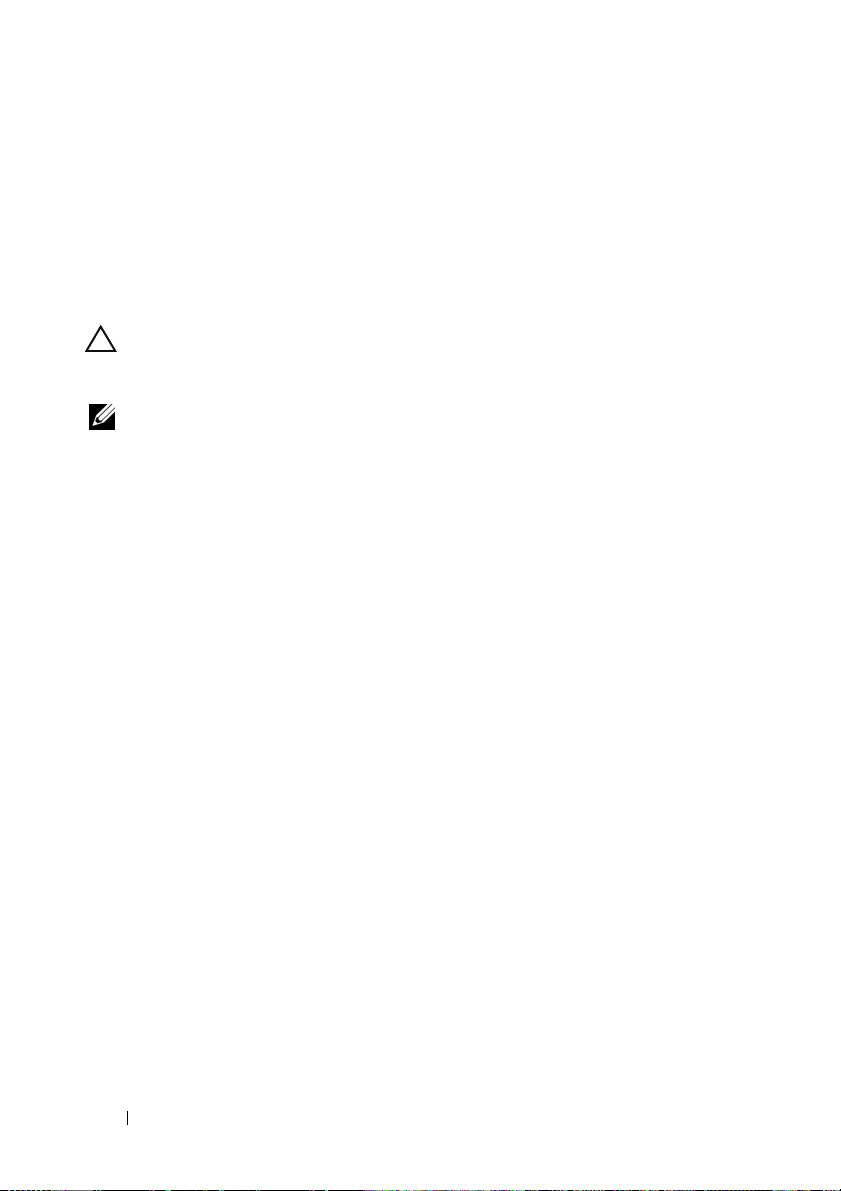
Αφαίρεση των μονάδων μνήμης
1 Ακολουθήστε τις οδηγίες που αναφέρει η ενότητα «Προτού ξεκινήσετε»
στη σελίδα 7.
2
Αφαιρέστε το κάλυμμα της βάσης (βλέπε «Αφαίρεση του καλύμματος της
βάσης» στη σελίδα 11).
3
Αφαιρέστε την μπαταρία (βλέπε «Αφαίρεση της μπαταρίας» στη σελίδα 13).
ΠΡΟΣΟΧΗ: Για να μην πάθει ζημιά ο σύνδεσμος της μονάδας μνήμης,
μη χρησιμοποιείτε εργαλεία για να ανοίξετε τους συνδετήρες που τη
συγκρατούν.
ΣΗΜΕΙΩΣΗ: Για να αποκτήσετε πρόσβαση στη δεύτερη μονάδα μνήμης,
αφαιρέστε την πλακέτα συστήματος και γυρίστε την ανάποδα. Για να
αφαιρέσετε την πλακέτα συστήματος, ανατρέξτε στην ενότητα «Αφαίρεση
της πλακέτας συστήματος» στη σελίδα 49.
4
Ανοίξτε προσεκτικά με τα δάχτυλά σας τους συνδετήρες συγκράτησης σε
κάθε άκρο του συνδέσμου της μονάδας μνήμης ώστε να ανασηκωθεί η
μονάδα μνήμης.
16 Μονάδες μνήμης
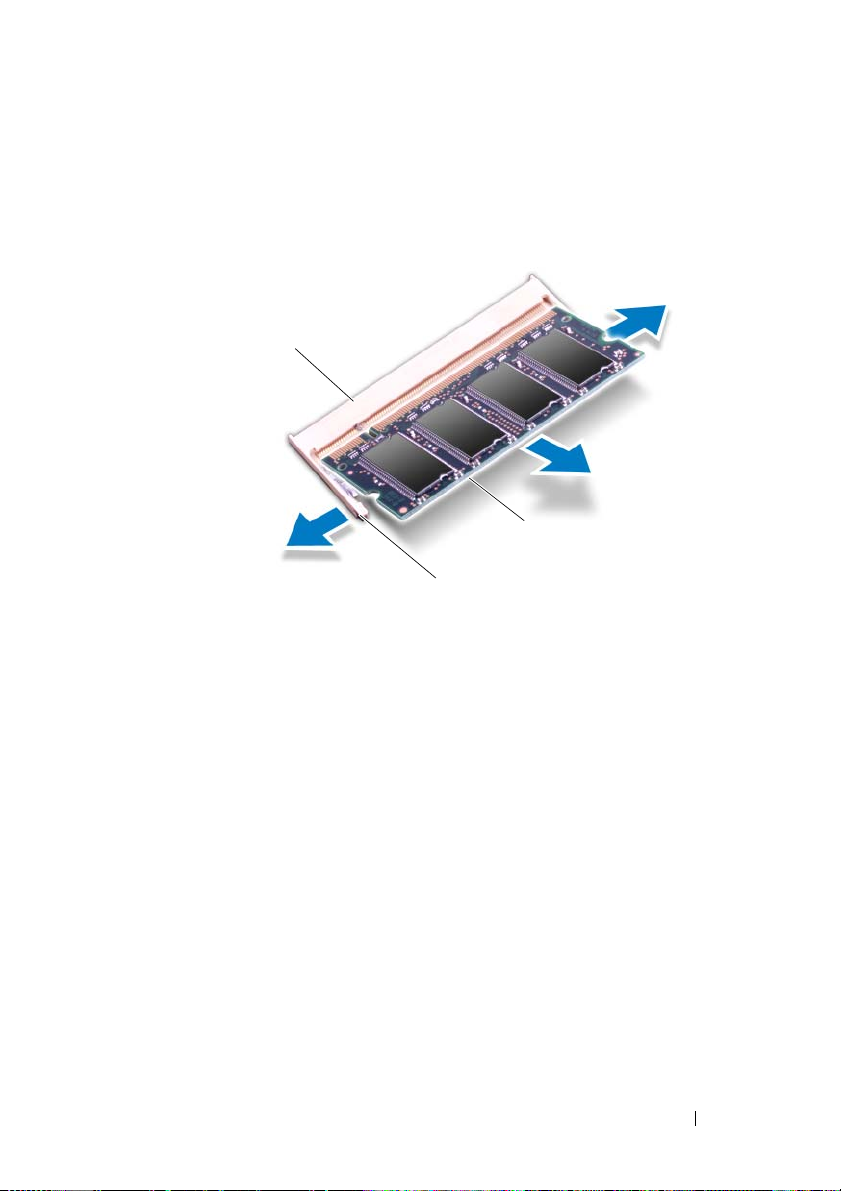
1
3
2
1 σύνδεσμος μονάδας
μνήμης
3 μονάδα μνήμης
5
Βγάλτε τη μονάδα μνήμης από τον σύνδεσμό της.
2 συνδετήρες συγκράτησης
(2)
Επανατοποθέτηση των μονάδων μνήμης
1 Ακολουθήστε τις οδηγίες που αναφέρει η ενότητα «Προτού ξεκινήσετε»
στη σελίδα 7.
2
Ευθυγραμμίστε την εγκοπή στη μονάδα μνήμης με τη γλωττίδα στον
σύνδεσμό της.
3
Περάστε συρτά και σταθερά τη μονάδα μνήμης μέσα στον σύνδεσμό της με
κλίση 45 μοιρών και πιέστε την προς τα κάτω ωσότου κουμπώσει στη σωστή
της θέση και ακουστεί το χαρακτηριστικό κλικ. Αν δεν ακουστεί το
χαρακτηριστικό κλικ, βγάλτε τη μονάδα μνήμης και εγκαταστήστε την ξανά.
Μονάδες μνήμης 17
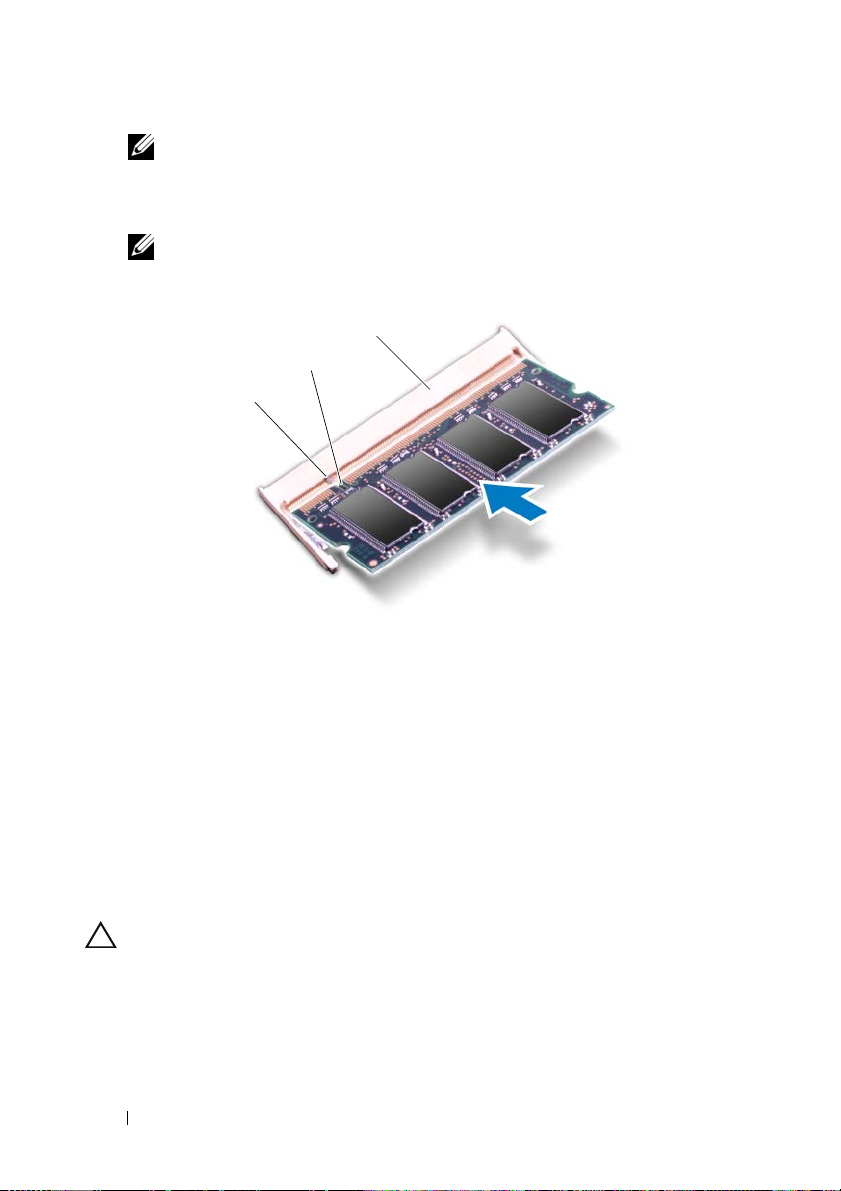
ΣΗΜΕΙΩΣΗ: Επανατοποθετήστε την πλακέτα συστήματος αφού
επανατοποθετήσετε τη δευτερεύουσα μονάδα μνήμης. Για να
επανατοποθετήσετε την πλακέτα συστήματος, ανατρέξτε στην ενότητα
«Επανατοποθέτηση της πλακέτας συστήματος» στη σελίδα 53.
ΣΗΜΕΙΩΣΗ: Αν η εγκατάσταση της μονάδας μνήμης δεν γίνει με τον
ενδεδειγμένο τρόπο, μπορεί να μη γίνεται εκκίνηση του υπολογιστή.
3
2
1
1 γλωττίδα 2 εγκοπή
3 σύνδεσμος μονάδας μνήμης
4
Επανατοποθετήστε την μπαταρία (βλέπε «Επανατοποθέτηση της μπαταρίας»
στη σελίδα 14).
5
Επανατοποθετήστε το κάλυμμα της βάσης (βλέπε «Επανατοποθέτηση του
καλύμματος της βάσης» στη σελίδα 12).
6
Συνδέστε τον προσαρμογέα ισχύος AC στον υπολογιστή σας και σε
ηλεκτρική πρίζα.
ΠΡΟΣΟΧΗ: Προτού θέσετε τον υπολογιστή σε λειτουργία,
επανατοποθετήστε όλες τις βίδες και βεβαιωθείτε ότι δεν έχουν
μείνει σκόρπιες βίδες στο εσωτερικό του. Αλλιώς, ο υπολογιστής
μπορεί να πάθει ζημιά.
7
Θέστε τον υπολογιστή σε λειτουργία.
18 Μονάδες μνήμης
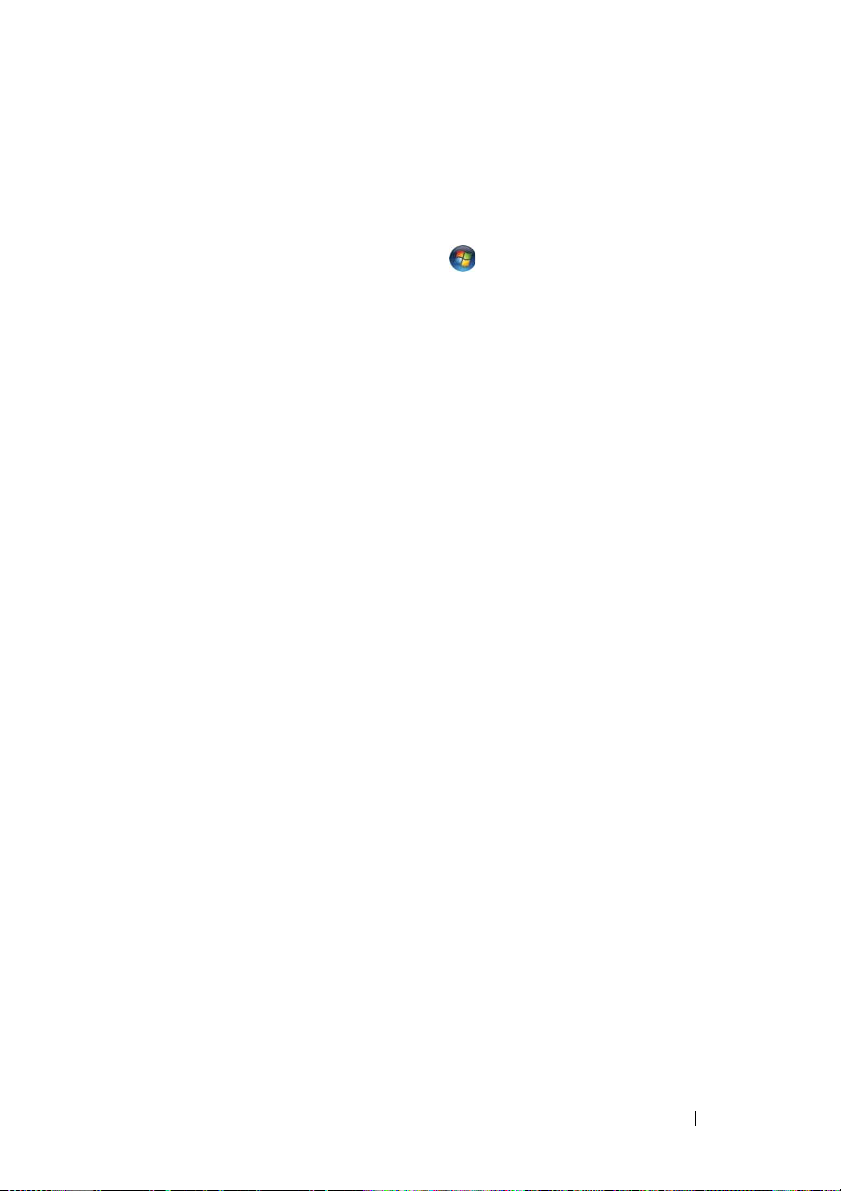
Κατά την εκκίνηση, ο υπολογιστής ανιχνεύει την πρόσθετη μνήμη και
ενημερώνει αυτόματα τις πληροφορίες για τη διάρθρωση του συστήματος.
Για να επιβεβαιώσετε το μέγεθος της μνήμης που έχετε εγκαταστήσει στον
υπολογιστή:
Κάντε κλικ στις επιλογές Start (Έναρξη) → Control Panel (Πίνακας
ελέγχου)→ System (Σύστημα).
Μονάδες μνήμης 19
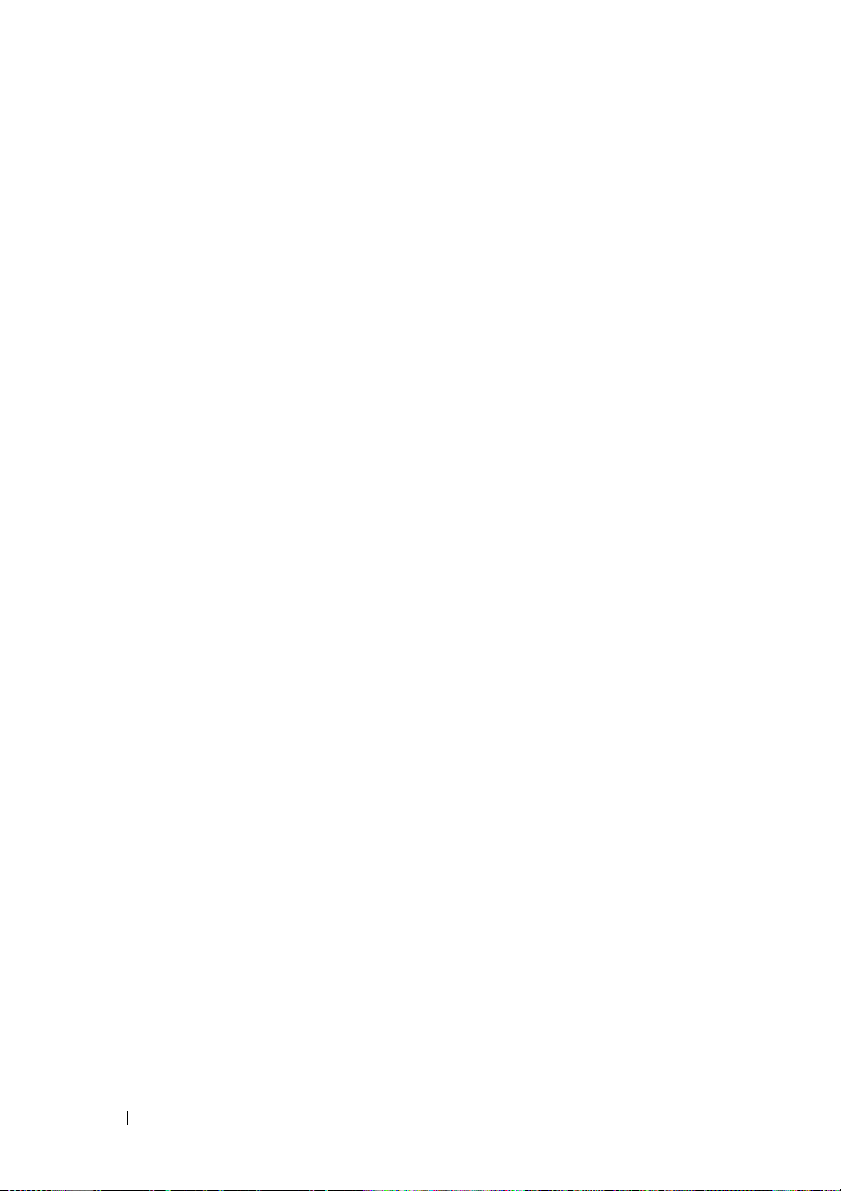
20 Μονάδες μνήμης
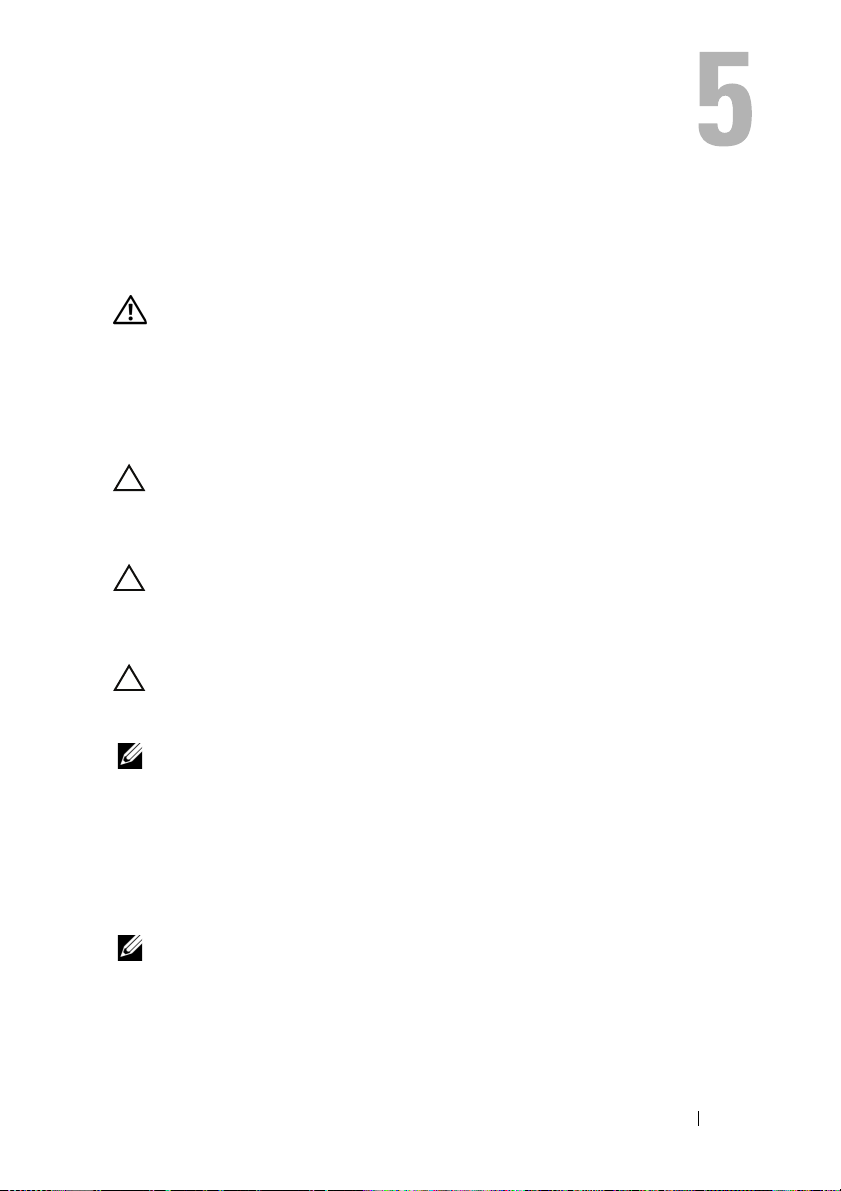
Μίνι κάρτα ασύρματης επικοινωνίας
ΠΡΟΕΙΔΟΠΟΙΗΣΗ: Διαβάστε τις οδηγίες που παραλάβατε μαζί
με τον υπολογιστή σας και αφορούν θέματα ασφάλειας, προτού
εκτελέσετε οποιαδήποτε εργασία στο εσωτερικό του. Για πρόσθετες
πληροφορίες σχετικά με τις άριστες πρακτικές σε θέματα ασφάλειας,
ανατρέξτε στην αρχική σελίδα του ιστοτόπου για τη συμμόρφωση
προς τις κανονιστικές διατάξεις στη διεύθυνση
www.dell.com/regulatory_compliance.
ΠΡΟΣΟΧΗ: Μόνο εξουσιοδοτημένος τεχνικός συντήρησης επιτρέπεται
να εκτελεί εργασίες επισκευής στον υπολογιστή σας. Η εγγύησή
σας δεν καλύπτει ζημιές λόγω εργασιών συντήρησης που δεν είναι
εξουσιοδοτημένες από τη Dell.
ΠΡΟΣΟΧΗ: Προς αποφυγή ηλεκτροστατικής εκφόρτισης, γειωθείτε
χρησιμοποιώντας μεταλλικό περικάρπιο γείωσης ή αγγίζοντας κατά
διαστήματα κάποια άβαφη μεταλλική επιφάνεια (π.χ. έναν σύνδεσμο
πάνω στον υπολογιστή σας).
ΠΡΟΣΟΧΗ: Για να μην πάθει ζημιά η πλακέτα συστήματος, αφαιρέστε την
κύρια μπαταρία (βλέπε «Αφαίρεση της μπαταρίας» στη σελίδα 13) προτού
εκτελέσετε οποιαδήποτε εργασία στο εσωτερικό του υπολογιστή.
ΣΗΜΕΙΩΣΗ: Η Dell δεν εγγυάται τη συμβατότητα μίνι καρτών άλλων
κατασκευαστών ούτε παρέχει υποστήριξη για τις κάρτες αυτές.
Αν μαζί με τον υπολογιστή σας παραγγείλατε μίνι κάρτα ασύρματης
επικοινωνίας, η εγκατάστασή της έχει ήδη γίνει.
Ο υπολογιστής σας διαθέτει μια θυρίδα για μίνι κάρτα μισού μεγέθους που
υποστηρίζει κάρτα ασύρματου τοπικού δικτύου (WLAN) + κάρτα Bluetooth
combo.
ΣΗΜΕΙΩΣΗ: Ανάλογα με τη διάρθρωση του υπολογιστή κατά την πώλησή
του, μπορεί να έχει ή να μην έχει γίνει εγκατάσταση μίνι καρτών στις
αντίστοιχες υποδοχές.
Μίνι κάρτα ασύρματης επικοινωνίας 21

Αφαίρεση της μίνι κάρτας
1 Ακολουθήστε τις οδηγίες που αναφέρει η ενότητα «Προτού ξεκινήσετε»
στη σελίδα 7.
2
Αφαιρέστε το κάλυμμα της βάσης (βλέπε «Αφαίρεση του καλύμματος της
βάσης» στη σελίδα 11).
3
Αφαιρέστε την μπαταρία (βλέπε «Αφαίρεση της μπαταρίας» στη σελίδα 13).
4
Αποσυνδέστε τα καλώδια κεραίας από τη μίνι κάρτα.
5
Αφαιρέστε τη βίδα που συγκρατεί τη μίνι κάρτα πάνω στην πλακέτα συστήματος.
4
3
1
1 καλώδια κεραίας (2) 2 μίνι κάρτα
3 σύνδεσμος στην πλακέτα
συστήματος
6
Σηκώστε τη μίνι κάρτα και βγάλτε την από τον σύνδεσμό της στην πλακέτα
4 βίδα
συστήματος.
22 Μίνι κάρτα ασύρματης επικοινωνίας
2
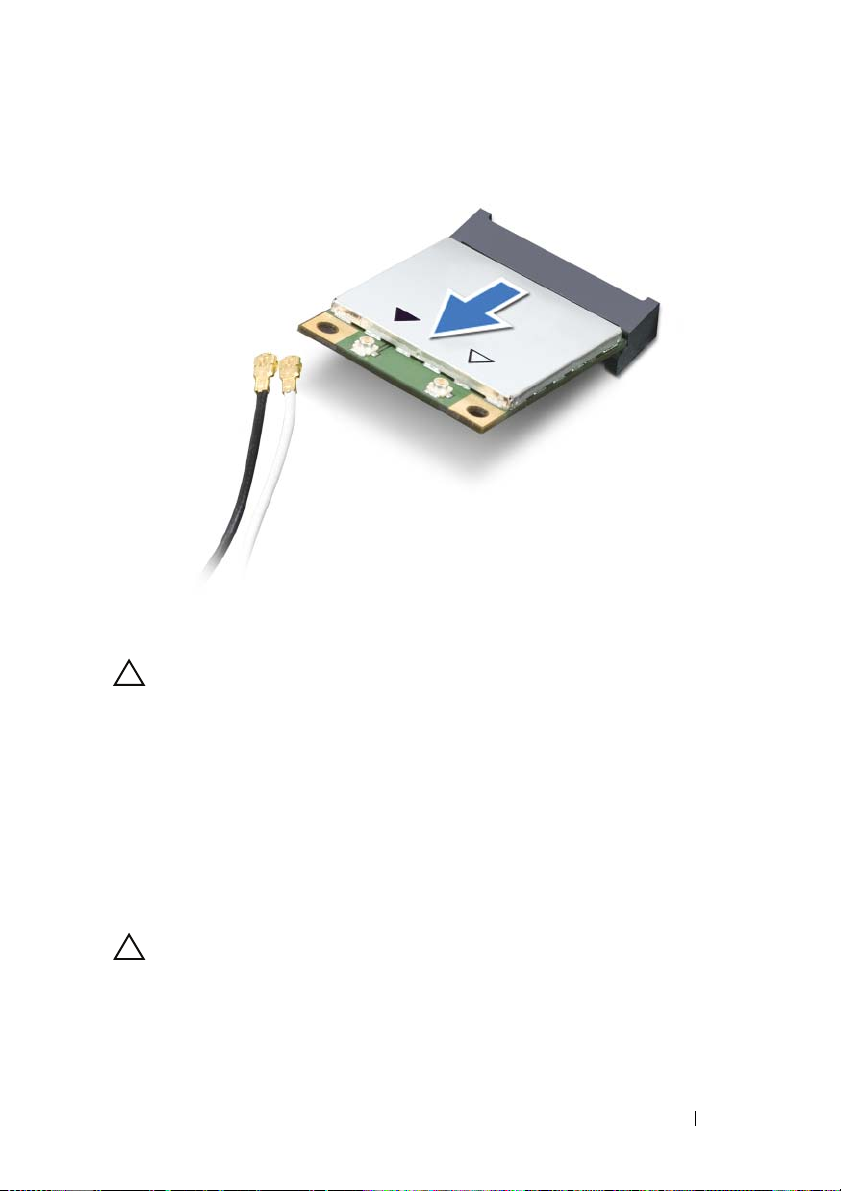
ΠΡΟΣΟΧΗ: Όταν η μίνι κάρτα δεν είναι τοποθετημένη στον
υπολογιστή, φυλάξτε την μέσα σε προστατευτική αντιστατική
συσκευασία. Για περισσότερες πληροφορίες, ανατρέξτε στην ενότητα
«Προστασία από ηλεκτροστατική εκφόρτιση» στις πληροφορίες για
την ασφάλεια που παραλάβατε μαζί με τον υπολογιστή σας.
Επανατοποθέτηση της μίνι κάρτας
1
Ακολουθήστε τις οδηγίες που αναφέρει η ενότητα «Προτού ξεκινήσετε» στη
σελίδα 7.
2
Βγάλτε την καινούρια μίνι κάρτα από τη συσκευασία της.
ΠΡΟΣΟΧΗ: Πιέστε γερά και σταθερά για να περάσετε τη μίνι κάρτα
συρτά στη θέση της. Αν πιέσετε υπερβολικά δυνατά, μπορεί να πάθει
ζημιά ο σύνδεσμος.
Μίνι κάρτα ασύρματης επικοινωνίας 23
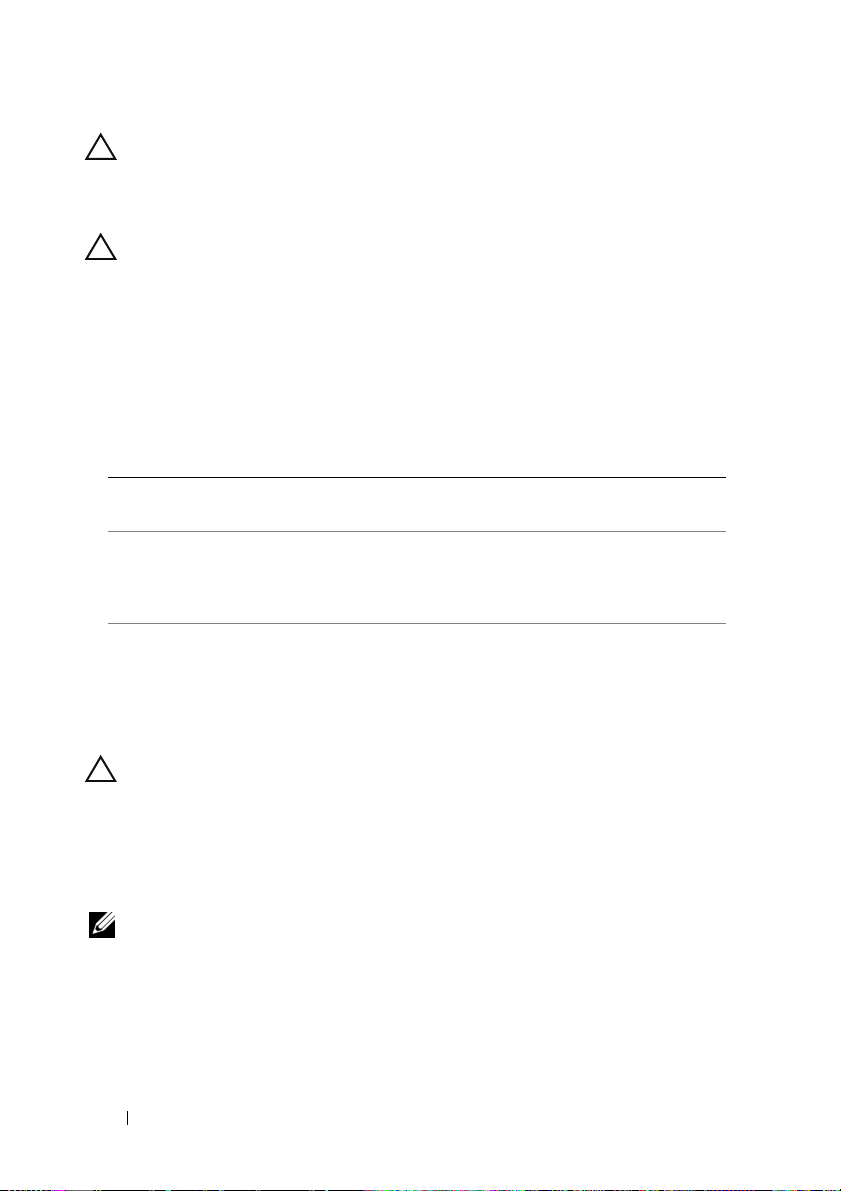
ΠΡΟΣΟΧΗ: Οι σύνδεσμοι έχουν ειδική σήμανση για να διασφαλιστεί
η σωστή εισαγωγή. Αν συναντήσετε αντίσταση, ελέγξτε τους
συνδέσμους στη μίνι κάρτα και στην πλακέτα του συστήματος και
ευθυγραμμίστε ξανά τη μίνι κάρτα.
ΠΡΟΣΟΧΗ: Ποτέ μην τοποθετήσετε καλώδια κάτω από τη μίνι κάρτα
για να μην πάθει ζημιά.
3
Περάστε τον σύνδεσμο της μίνι κάρτας μέσα στον σύνδεσμο στην πλακέτα
συστήματος με κλίση 45 μοιρών.
4
Πιέστε το άλλο άκρο της μίνι κάρτας μέσα στη θυρίδα της στην πλακέτα
συστήματος και επανατοποθετήστε τη βίδα που συγκρατεί τη μίνι κάρτα
πάνω στην πλακέτα συστήματος.
5
Συνδέστε τα κατάλληλα καλώδια κεραίας στη μίνι κάρτα που εγκαθιστάτε.
Σύνδεσμοι στη μίνι κάρτα Χρωματική κωδικοποίηση
καλωδίων κεραίας
WLAN + Bluetooth (2 καλώδια κεραίας)
Κύριο WLAN + Bluetooth (λευκό τρίγωνο)
Βοηθητικό WLAN + Bluetooth (μαύρο τρίγωνο)
6
Επανατοποθετήστε την μπαταρία (βλέπε «Επανατοποθέτηση της μπαταρίας»
λευκό
μαύρο
στη σελίδα 14).
7
Επανατοποθετήστε το κάλυμμα της βάσης (βλέπε «Επανατοποθέτηση του
καλύμματος της βάσης» στη σελίδα 12).
ΠΡΟΣΟΧΗ: Προτού θέσετε τον υπολογιστή σε λειτουργία,
επανατοποθετήστε όλες τις βίδες και βεβαιωθείτε ότι δεν έχουν
μείνει σκόρπιες βίδες στο εσωτερικό του. Αλλιώς, ο υπολογιστής
μπορεί να πάθει ζημιά.
8
Εγκαταστήστε τα προγράμματα οδήγησης και τις βοηθητικές εφαρμογές που
απαιτούνται για τη μίνι κάρτα σας.
ΣΗΜΕΙΩΣΗ: Αν πρόκειται να εγκαταστήσετε μίνι κάρτα άλλου κατασκευαστή
και όχι της Dell, πρέπει να εγκαταστήσετε τα προγράμματα οδήγησης και τις
βοηθητικές εφαρμογές που ενδείκνυνται για τη συγκεκριμένη κάρτα.
24 Μίνι κάρτα ασύρματης επικοινωνίας
